Jika anda ingin install NET Framework 3.5, maka ada 2 cara yang dapat ditempuh, yaitu secara online maupun secara offline. Sayangnya, jika proses install dilakukan secara online, maka dibutuhkan koneksi internet yang stabil agar dapat berhasil. Bahkan, sering kali proses install ini sudah ditunggu lama dan pada akhirnya gagal juga. Oleh karena itu, sebagian besar pengguna lebih memilih melakukan install secara offline menggunakan file installer NET Framework versi Offline.
Download dan Install NET Framework 3.5 Secara Offline
Jika anda hendak menginstall Microsoft .Net Framework 3.5 (includes .NET 2.0 and 3.0), maka anda harus memiliki file installer offline terlebih dahulu. Tentu saja anda harus melakukan proses download installer offline NET Framework 3.5 tersebut. Setelah itu, pada tahap selanjutnya anda sudah dapat melakukan proses install NET Framework 3.5 secara offline.Download Installer NET Framework 3.5 Versi Offline
Jika anda ingin mengunduh file installer Microsoft NET Framework 3.5 secara offline, maka caranya sangat mudah. Anda bisa mendapatkan versi NET Framework 3.5 sesuai dengan jenis Windows yang digunakan. Jika anda ingin menginstallnya pada Windows 8, maka silahkan download versi Windows 8, sesuaikan juga untuk Windows 8.1 dan Windows 10. Anda dapat download file installer tersebut menggunakan salah satu dari ketiga link berikut ini.- Download .NET Framework 3.5 (Win 8) jika ingin digunakan pada Windows 8.
- Download .NET Framework 3.5 (Win 8.1) jika ingin digunakan pada Windows 8.1.
- Download .NET Framework 3.5 (Win 10) jika ingin digunakan pada Windows 10.
Install NET Framework 3.5 Secara Offline
Setelah anda download file installer offline diatas, maka anda sudah dapat menginstall Microsoft NET Framework versi 3.5 secara offline. Anda tidak usah khawatir karena proses install versi offline ini sangat mudah dan tidak rumit sama sekali. Anda cukup mengikuti petunjuk dan langkah-langkah berikut ini.Silahkan ekstrak file installer NET Framework 3.5 yang sudah anda download sebelumnya. Setelah itu, silahkan buka folder dotnet kemudian jalankan file exe (Run as administrator) yg terdapat di dalamnya. Jika anda menggunakan Windows 10, silahkan jalankan DotNet_Win10, sesuaikan juga jika menggunakan Windows 8 atau Windows 8.1.
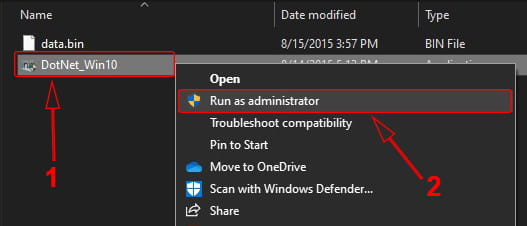
Selanjutnya, pada jendela Setup DotNet, silahkan klik Install untuk memulai proses install NET Framework versi 3.5 secara offline. Setelah itu, anda cukup menunggu hingga proses ekstrak dan install selesai.
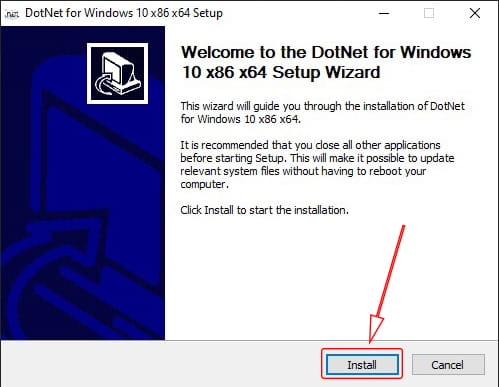
Jika sudah selesai, akan muncul kotak dialog baru berisi informasi Operation Completed. Pada kotak dialog tersebut anda juga akan diminta untuk konfirmasi penghapusan file sementara (temporary file) dari file yang diekstrak sebelumnya. Silahkan klik Yes untuk menghapus file sementara hasil ekstrak tadi karena sudah tidak dibutuhkan.
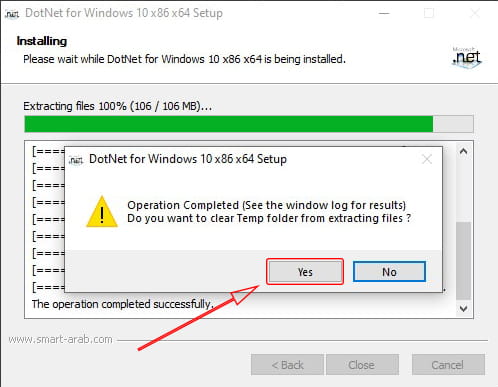
Setelah itu silahkan klik Close untuk menutup jendela Setup NET Framework 3.5. Sampai pada tahap ini, anda sudah selesai dan berhasil menginstall versi framework ini secara offline. Untuk memastikan, silahkan anda jalankan kembali program atau aplikasi yang meminta dukungan NET Framework 3.5 ini.
Itulah cara mudah jika anda ingin download dan install Microsoft .NET Framework 3.5. Dengan demikian, anda sudah dapat menjalankan berbagai jenis aplikasi yang membutuhkan versi Framework ini. Sebagai informasi tambahan, setelah anda menginstall dotnet versi 3.5 ini, maka didalamnya juga sudah termasuk .NET versi 2.0 dan 3.0. Jadi, jika anda memiliki aplikasi yang membutuhkan dukungan .NET Framework 2.0 maupun 3.0, maka anda tidak perlu lagi menginstall .NET Framework 2.0 dan 3.0 secara terpisah.
Komentar
Posting Komentar